Excel合并多列内容并自动换行 优化显示效果方法
发布时间:2025-07-18 编辑:游乐网
要合并多列内容并自动换行,首先使用&符号或concatenate函数合并文本,并插入char(10)作为换行符;其次设置单元格格式为“自动换行”以确保换行生效;最后调整行高以完整显示内容。若合并后内容过长,可增加列宽、减小字体或使用文本框优化显示效果。此外,可在合并时添加空格、逗号、冒号等自定义分隔符提升可读性。为避免多余空格或换行,建议使用trim()清除空格、substitute()替换换行符后再进行合并操作,从而确保输出整洁。

Excel合并多列内容并自动换行,核心在于使用CONCATENATE或&符号合并文本,然后巧妙地插入换行符CHAR(10),最后设置单元格格式为“自动换行”。

解决方案

使用公式合并文本并插入换行符: 假设你需要合并A1、B1和C1单元格的内容,并在每列内容之间换行,可以在D1单元格输入公式:=A1&CHAR(10)&B1&CHAR(10)&C1。 CHAR(10)在Excel中代表换行符。
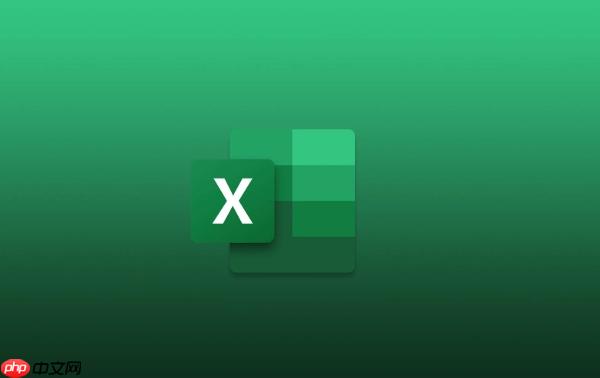
设置单元格格式为“自动换行”: 选中包含公式的单元格(例如D1),右键单击,选择“设置单元格格式”。在弹出的对话框中,切换到“对齐”选项卡,勾选“自动换行”复选框,然后点击“确定”。
调整行高: Excel可能不会自动调整行高以适应换行后的内容。 你可能需要手动调整行高,或者双击行标题的下边缘,让Excel自动调整行高。
如何处理合并后内容过长导致显示不全的问题?
合并多列内容后,如果内容过长,即使启用了自动换行,也可能无法完全显示。这时,除了调整行高外,还可以考虑以下方法:
调整列宽: 增加包含合并后内容的列的宽度,可以容纳更多字符,从而减少换行的需要,或者让换行后的内容更容易显示。使用较小的字体: 减小字体大小可以增加单元格内可显示的字符数。考虑使用文本框: 如果合并后的内容非常长且难以在单元格中完美显示,可以考虑将内容复制到文本框中,然后将文本框放置在工作表上。文本框可以更灵活地调整大小和格式,以适应长文本的显示。如何在合并内容时添加自定义分隔符?
除了换行符CHAR(10),你还可以在合并内容时添加其他分隔符,例如空格、逗号、冒号等。
添加空格: =A1&" "&B1&" "&C1 会在每列内容之间添加一个空格。添加逗号和空格: =A1&", "&B1&", "&C1 会在每列内容之间添加一个逗号和一个空格。添加冒号和空格: =A1&": "&B1&": "&C1 会在每列内容之间添加一个冒号和一个空格。添加自定义文本: =A1&" - "&B1&" - "&C1 会在每列内容之间添加 " - "。你可以根据需要选择合适的分隔符。 如果需要添加特殊字符,可能需要使用CHAR()函数,例如CHAR(9)代表制表符。
如何避免合并后出现不必要的空格或换行?
有时候,原始数据可能包含不必要的空格或换行符,导致合并后的内容看起来不整洁。 可以使用TRIM()函数去除字符串开头和结尾的空格,使用SUBSTITUTE()函数替换字符串中的换行符。
去除空格: =TRIM(A1)&CHAR(10)&TRIM(B1)&CHAR(10)&TRIM(C1) 可以去除A1、B1和C1单元格内容开头和结尾的空格。替换换行符: =SUBSTITUTE(A1,CHAR(10),"")&CHAR(10)&SUBSTITUTE(B1,CHAR(10),"")&CHAR(10)&SUBSTITUTE(C1,CHAR(10),"") 可以替换A1、B1和C1单元格内容中的换行符为空字符串。 这在处理从其他系统导入的数据时非常有用。实际上,在处理数据时,先对原始数据进行清洗,再进行合并,通常可以得到更干净的结果。
相关阅读
MORE
+- Excel怎么使用COUNTIF函数 Excel COUNTIF函数的使用方法 07-20 多模态AI支持哪几种数据类型 输入数据格式种类和转换建议 07-19
- Excel合并多列内容并自动换行 优化显示效果方法 07-18 星痕共鸣昵称重复怎么办 星痕共鸣ID取名规则 07-18
- AI Overviews如何设置数据脱敏 AI Overviews隐私保护配置 07-17 Excel表格中如何合并不同格式的尺寸数据 规格标准化 07-17
- Python异常处理:全面解析与最佳实践 07-16 Excel怎么使用FIND函数 Excel FIND函数的文本查找方法 07-07
- JS实现随机抽取一位获奖者的方法 07-06 Excel如何将分开的批次和编号合并 编码管理技巧 07-06
- 怎样在Excel中使用LAMBDA函数_LAMBDA函数实例解析 07-05 Excel表格怎么转置 Excel行列互换旋转数据技巧 07-04
- Excel如何将分开的库存和单位合并 商品管理技巧 07-03 Excel怎么使用LEFT函数 Excel LEFT函数的文本提取指南 07-03
- 全选快捷键是什么 文本全选组合键使用指南 07-03 Excel合并多行文本并添加分隔线 清晰排版技巧 07-03
- rar怎么优化压缩率_rar如何优化压缩率 06-30 Win10系统如何设置飞扬动力ERP开机自启 06-30





























 湘公网安备
43070202000716号
湘公网安备
43070202000716号